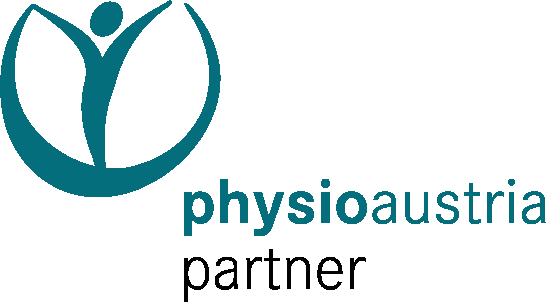Einsatz in der Praxis
-

Einzelplatz
Ganz klassisch: Eine Therapeutin als einzelner Benutzer mit einem PC, Apple, Laptop oder Tablet. Nach der Installation befindet sich das Programm genau in diesem Zustand.
Der erste Benutzer ist im Programm als Administrator angelegt. Er hat besondere Rechte, zB kann er eine Praxisgemeinschaft mit Kolleginnen einrichten. -

Mehrplatz
Eins, zwei, ..viele! Das sind mehrere Einzelplätze auf nicht mit einander verbundenen Computern.
Die PCs können sich an unterschiedlichen Orten befinden, zB zu Hause und in der Praxis. Die Daten kommen immer mit der Therapeutin mit, auf externer Festplatte, USB-Stick, SDCard, ... -

Einzelplatz - Praxisgemeinschaft
Ein Computer - Und schon eine Praxisgemeinschaft! Das kann auf zwei Arten erreicht werden:
- Im Programm die Therapeuten einrichten:
Zusammenarbeit ist möglich bei Adressdaten, Patientenstamm und Terminkalender;
Jede Therapeutin meldet sich mit ihrem Benutzer/Passwort an. Das ist gleichzeitig nebeneinander möglich. Das Programm des Kollegen muss nicht geschlossen werden, wenn sich die Kollegin anmelden will. Dennoch wird's eng werden zugleich auf derselben Tastatur... ;-) - Im Windows die Benutzer einrichten:
Jeder Therapeut hat seinen eigenen Arbeitsbereich. Die Daten sind vollkommen voneinander getrennt.
Hinweis: Mit "Benutzer" sind letztlich immer Therapeutinnen gemeint! Sie müssen sich, um das Programm im vollen Umfang nutzen zu können, im Verein registrieren. Mit einer Ausnahme: Die Sekretärin kann ohne Registrierung im Programm als Benutzer angelegt werden. Sie hat allerdings auch eingeschränkte Rechte im System. - Im Programm die Therapeuten einrichten:
-
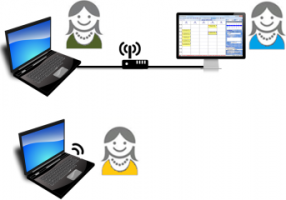
Netzwerk - Praxisgemeinschaft
Networking total! Mehrere Einzelplätze arbeiten in einem lokalen Netzwerk (LAN, WLAN) zusammen. Die Daten sind lokal im Netzwerk gespeichert.
Ein verkabeltes Netz (LAN) ist einem Funknetz (WLAN) aus Gründen technischer Sicherheit vorzuziehen.
Eine gängige Variante: Die Sekretärin arbeitet in der Anmeldung am Terminkalender und die Therapeutinnen in ihren Therapieräumen.
Solche Netzwerke einzurichten, kann komplex werden. Wende dich bitte schon in der Planungsphase an unseren Support.Hinweis: Jede der teilnehmenden Therapeutinnen muss sich, um das Programm in vollem Umfang nutzen zu können, einzeln im Verein registrieren. Sie haben daher auch einzeln ihren jährlich individuellen Mitgliedsbeitrag zu bezahlen. Der Verein sieht keine Mitgliedschaft von Praxisgemeinschaften als Ganzes vor.
- 1
Was brauchst du, um zu starten?
- Hardware:
- Windows-PC, Tablet
- (Nicht Surface-Tablets mit Windows RT!)
- Apple iMac, MacBook, Mac mini etc. mit Boot Camp
- Netzwerk:
- LAN, WLAN bei mehreren Arbeitsplätzen
- Betriebssystem:
- Windows ab Windows 7
- Software:
- keine weitere Software nötig.
- Internet:
- nicht zwingend nötig. Die Daten werden lokal gespeichert.
Wie kommst du zu unserer Praxissoftware?
- 1.
- Download des Setups
- 2.
- Gewöhnlich startet die Installation nach dem Download automatisch;
wenn nicht, dann suche im Download-Ordner nach einer "SetupATS.exe". - 3.
- Erststart mit Einrichten der Anwendung
- 4.
- Das Programm mit max 5 Patienten testen; für das Testen ist keine Registrierung nötig.
- 5.
- Die Registrierung erfolgt online. Schicke uns dazu einen Registrierantrag über das Menü "Hilfe" >> "Registrierung".
Deine Registrierung muss persönlich durch unseren Support bestätigt werden.
Boot Camp für Apple
Unsere Software braucht zwar ein Windows-System als Grundlage, dennoch verwenden viele unsere Software problemlos auf einem Apple. Der Schlüssel dazu ist entweder Virtualisierung oder ein Dualboot-System.
Wir empfehlen Boot Camp:
-> kostenlos (bis auf Windows-Lizenz)
-> maximale Windows-Kompatibilität
-> beste Performance
Bei jedem Starten kann man sich dann bequem zwischen (Mac) OS X und Windows entscheiden.
Seit Mac OS X Leopard (2007) ist Boot Camp Teil des Betriebssystems. Es gibt sehr gute Video-Anleitungen zur Windows-Installation auf einem Mac mittels Boot Camp:
Installation ohne DVD-Laufwerk:
YouTube Video: Windows 10 Installation auf iMac, MacBook Air usw. mit Boot Camp, ohne CD / DVD, Tutorial
Installation mit DVD-Laufwerk:
YouTube Video: Anleitung: Windows auf Apple iMac, MacBook Air, Mac mini ohne CD installieren - mit Boot Camp
Beachte bitte, dass für Boot Camp immer ein 64bit-Windows benötigt wird.